轻松搞定!Win10 系统文件后缀名不显示的解决秘籍
在日常使用 Win10 系统的过程中,您是否遇到过文件后缀名不显示的困扰?别着急,下面就为您详细介绍解决这个问题的有效方法。
Win10 系统默认情况下可能会隐藏文件的后缀名,这给我们的文件操作带来了一些不便,想要解决这个问题其实并不复杂。
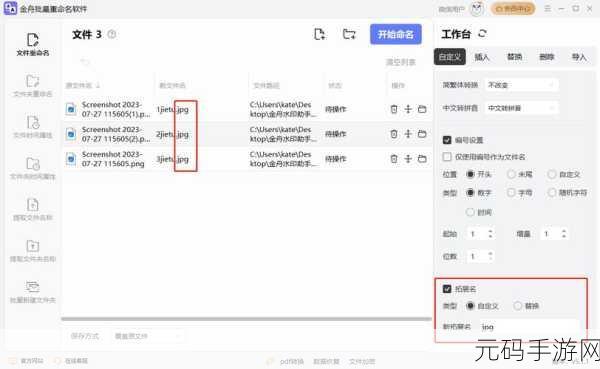
第一步,打开文件资源管理器,您可以通过在任务栏中搜索“文件资源管理器”或者按下快捷键“Windows + E”来快速打开。
第二步,进入文件资源管理器的“查看”选项卡,在顶部的功能区中,您能轻松找到这个选项。
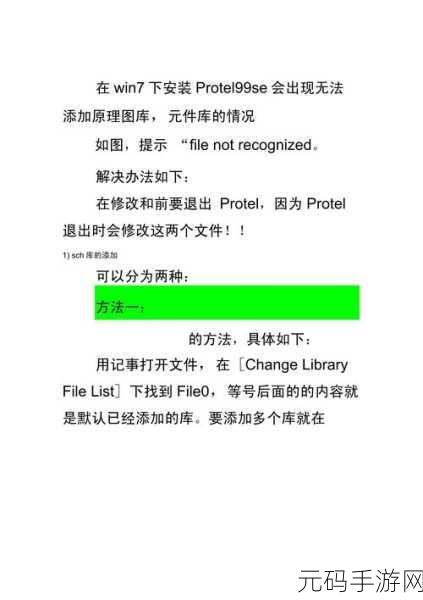
第三步,在“查看”选项卡中,找到“文件扩展名”这个选项,并确保其前面的复选框被勾选上。
完成以上三步操作,Win10 系统就会显示文件的后缀名啦。
需要注意的是,不同版本的 Win10 系统在操作界面上可能会有细微的差别,但总体的操作步骤是相似的,如果您按照上述方法仍然无法解决问题,可以尝试重启电脑或者检查系统设置中是否有其他相关的隐藏选项。
希望这篇攻略能够帮助您顺利解决 Win10 系统文件后缀名不显示的问题,让您的电脑操作更加便捷高效!
文章参考来源:个人经验总结及 Win10 系统相关官方文档。









